电脑颜色怎么变成正常颜色 怎样调整电脑屏幕颜色至正常状态
更新时间:2024-01-15 10:30:20作者:big100
在日常使用电脑的过程中,我们有时会遇到电脑屏幕颜色异常的情况,这种情况不仅会影响我们对图像的准确观察,还可能导致眼睛疲劳和不适感。如何调整电脑屏幕颜色至正常状态呢?通过一些简单的操作和调节,我们可以很容易地将电脑屏幕的颜色恢复到正常状态,使我们的视觉体验更加舒适和准确。接下来我们将介绍一些常见的方法和技巧,帮助您解决电脑屏幕颜色异常的问题。
具体步骤:
1.将鼠标放在电脑屏幕的空白处,单击鼠标右键。会出现一个窗口。咱们点击“个性化”
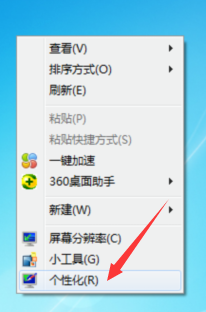
2.找到“控制面板主页”
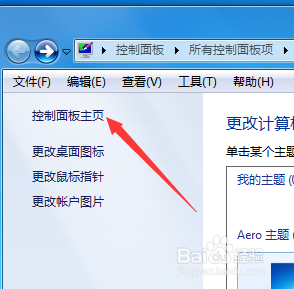
3.找到“颜色管理”
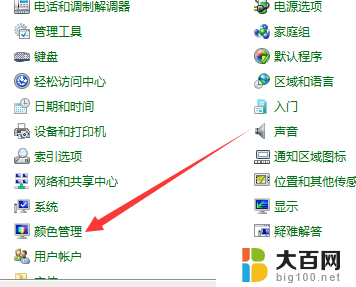
4.找到“颜色管理”里面的“高级”选项
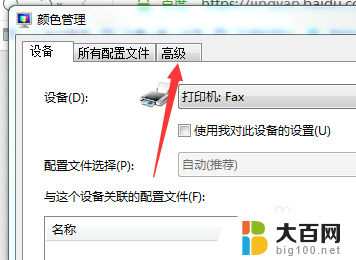
5.找到最下面的“更改系统默认值”
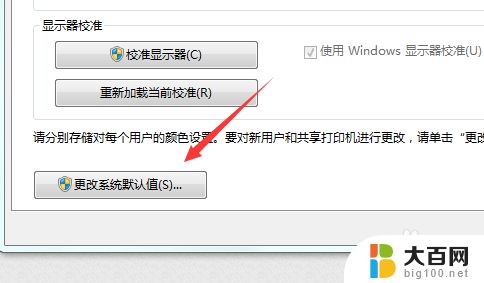
6.然后再次找到“高级”这个选项
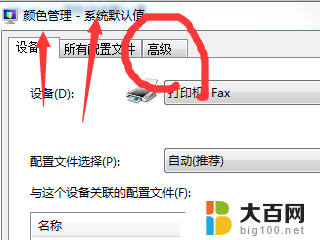
7.左下角找到“校准显示器”
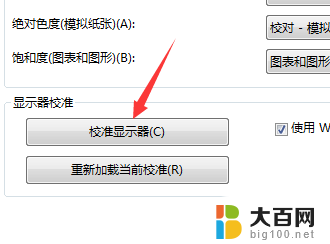
8.然后点击“下一步”。会跳到下一个需要调节的项目。选择适合的数据然后点击“下一步”。这样的下一步共需要点击十来次。
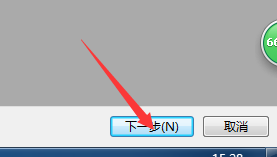
9.然后选择“当前校准”,然后点击“完成”我们的设置就完毕了。
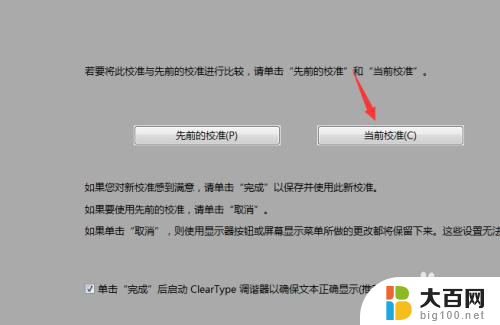
以上是关于如何将电脑颜色恢复为正常颜色的全部内容,如果您遇到类似问题,请参考本文中介绍的步骤进行修复,希望对大家有所帮助。
电脑颜色怎么变成正常颜色 怎样调整电脑屏幕颜色至正常状态相关教程
- ps绿色数值是多少 ps常见颜色名称及色值
- win11怎么设置鼠标颜色 Windows11如何更换鼠标颜色、大小、快慢
- 充电电量显示黄颜色 手机电量显示黄色是什么意思
- 怎样修改超链接访问后字体颜色 如何设置 World 超链接点击前后的颜色变化
- win11时间字体颜色 win11任务栏字体颜色设置为白色的方法
- 如何更换证件照背景颜色 照片背景颜色更换方法
- wps表格颜色去不掉怎么办 WPS表格中填充颜色无法删除的解决方法
- 怎么更换照片底色为白色 照片背景色怎么变成白色
- 电脑qq整体字体怎么设置 电脑QQ如何更改聊天字体颜色
- 电视屏幕变小了怎么恢复正常 电视屏幕显示变小了怎么解决
- 国产CPU厂商的未来较量:谁将主宰中国处理器市场?
- 显卡怎么设置才能提升游戏性能与画质:详细教程
- AMD,生产力的王者,到底选Intel还是AMD?心中已有答案
- 卸载NVIDIA驱动后会出现哪些问题和影响?解析及解决方案
- Windows的正确发音及其读音技巧解析:如何准确地发音Windows?
- 微软总裁:没去过中国的人,会误认为中国技术落后,实际情况是如何?
微软资讯推荐
- 1 显卡怎么设置才能提升游戏性能与画质:详细教程
- 2 ChatGPT桌面版:支持拍照识别和语音交流,微软Windows应用登陆
- 3 微软CEO称别做井底之蛙,中国科技不落后西方使人惊讶
- 4 如何全面评估显卡配置的性能与适用性?快速了解显卡性能评估方法
- 5 AMD宣布全球裁员4%!如何影响公司未来业务发展?
- 6 Windows 11:好用与否的深度探讨,值得升级吗?
- 7 Windows 11新功能曝光:引入PC能耗图表更直观,帮助用户更好地监控电脑能耗
- 8 2024年双十一七彩虹显卡选购攻略:光追DLSS加持,畅玩黑悟空
- 9 NVIDIA招聘EMC工程师,共同推动未来技术发展
- 10 Intel还是AMD游戏玩家怎么选 我来教你双11怎么选CPU:如何在双11选购适合游戏的处理器
win10系统推荐
系统教程推荐
- 1 win11怎么关闭新建桌面 Win11任务栏上面的新建桌面操作指南
- 2 win11系统更改键盘快捷键 Windows11系统键盘快捷键修改教程
- 3 win11很多文件打不开 win11文件夹打不开的解决方法
- 4 win11服务在哪开 如何在win11中打开服务
- 5 微信聊天文件在win11c盘哪个位置 怎样找到电脑微信保存的文件
- 6 win11如何打开网络共享设置 Win11轻松分享文件和资料
- 7 win11任务栏底部不合并 win11任务栏怎么调整不合并显示
- 8 win11关机怎么把仍要关机 取消 Win11自动关机怎么取消
- 9 win11文件夹加密 其它用户还是能打开 Win11 24H2共享文档NAS无法进入解决方法
- 10 自定义分辨率 win11 win11如何设置自定义分辨率